Hướng dẫn chia sẻ cuộc gọi FaceTime cho các thiết bị Windows từ Mac
FaceTime luôn là ứng dụng độc quyền trên các sản phẩm iPhone, iPad hay Mac. Tuy nhiên vơi phiên bản macOS Monterey mới nhất, Apple đã cho phép người dùng Mac chia sẽ cuộc gọi FaceTime cho các thiết bị đang chạy Windows hay Android qua đường link có thể chia sẻ cho bất cứ thiết bị nào.
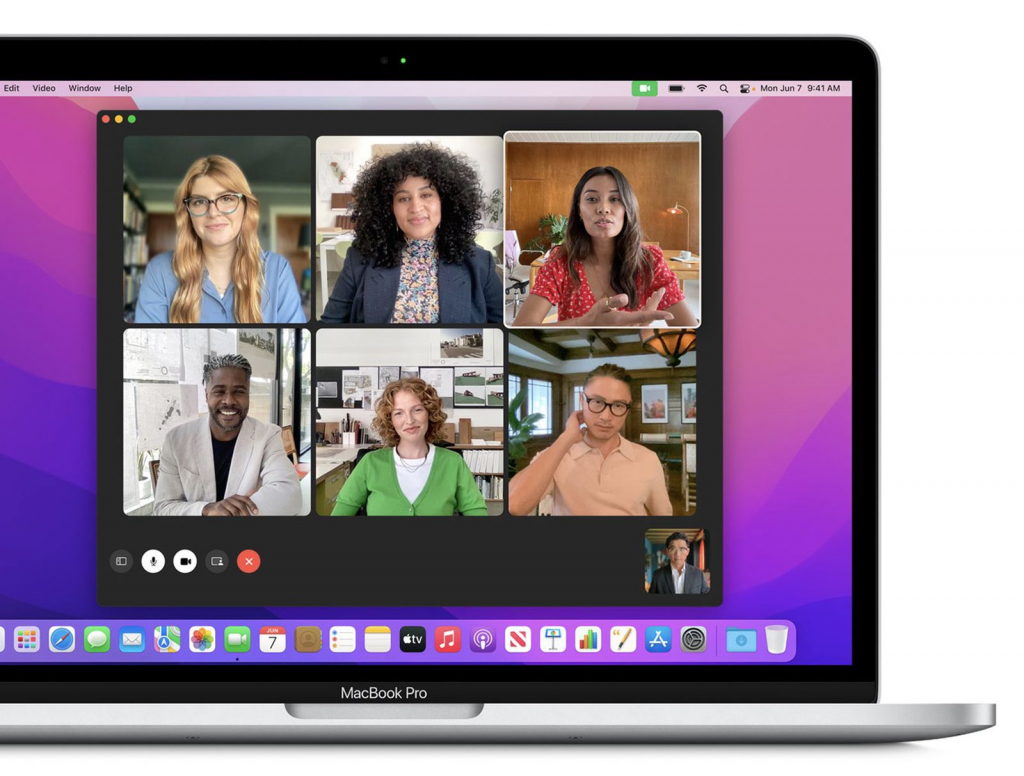
Với tính năng chia sẻ link mới này, bạn có thể chia sẻ cuộc gọi FaceTime cho bất kỳ đối tượng nào, dù cho họ không có tài khoản Apple. Họ có thể trực tiếp truy cập vào cuộc gọi trên bất kỳ thiết bị nào không phải của Apple như PC Windows hay các thiết bị Android. Dịch vụ mới sẽ gần như một dịch vụ gọi điện online, miễn là bạn đang sử dụng một thiết bị Apple là có thể gửi link. Dưới đây là cách chia sẻ cuộc gọi trên macOS Monterey:
Bước 1: Truy cập vào ứng dụng FaceTime trên thiết bị
Bước 2: Nhấp vào nút “Tạo Liên kết” (Create Link) ở góc phía bên trái cửa sổ ứng dụng
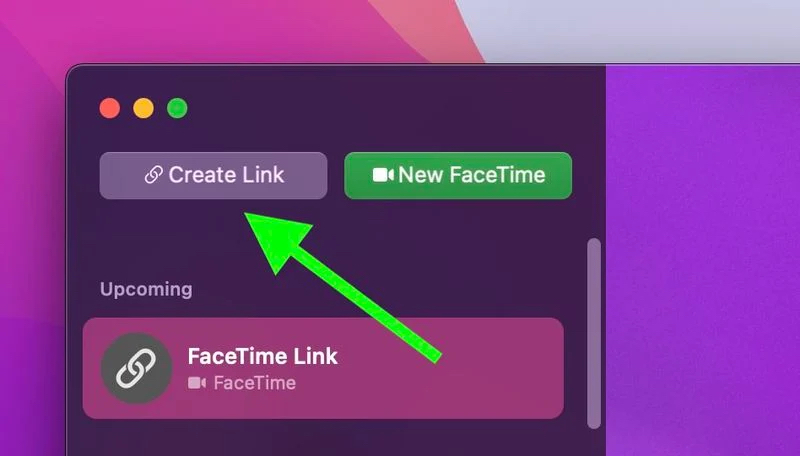
Bước 3: Chọn “Sao chép Liên kết” (Copy Link) để lưu vào khe nhớ tạm, sau đó bạn có thể gửi liên kết đó cho người cần liên hệ.
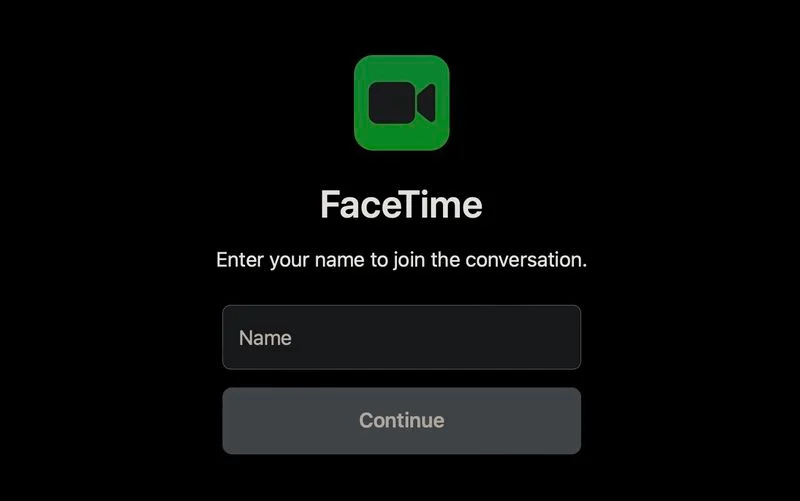
Sau khi bạn gửi link và người nhận mở, họ sẽ được chuyển hướng trực tiếp đến trang web và chỉ cần điền tên để tham gia cuộc gọi. Bạn có thể thao tác trong cuộc gọi như các nền tảng gọi video trực tuyến khác như tắt tiếng cuộc gọi, tắt video, chuyển đổi camera và rời cuộc gọi.
Trên đây là hướng dẫn tạo link cuộc gọi FaceTime cho các thiết bị Windows, Android trên macOS Monterey mới nhất. Nếu bạn đang hứng thú với các tính năng mới trên macOS hay đang cần mua một sản phẩm Mac phù hợp nhu cầu sử dụng, hay đến ngay MacOne hoặc liên hệ Fanpage MacOne để được hỗ trợ thông tin đầy đủ và chính xác nhất.
Miễn phí giao hàng nội thành
Miễn phí đổi trong 10 ngày
Cam kết hàng chính hãng 100%
Tiền mặt, quẹt thẻ, chuyển khoản







